Outlook öğeleri için varsayılan önem düzeyini nasıl ayarlayabilirsiniz?
Outlook'ta bir e-posta gönderdiğinizde, varsayılan olarak önem düzeyi normaldir. Diyelim ki, yalnızca Outlook'ta önemli mesajlar veya toplantılar gönderen bir e-posta hesabınız var. Bu, her yeni ileti, toplantı, görev vb. oluşturduğunuzda önem düzeyini manuel olarak yüksek olarak ayarlamanız gerektiği anlamına gelir. Bu makalede, Outlook öğelerinin önem düzeyi için varsayılan ayarı ihtiyaçlarınıza göre nasıl değiştireceğinizi göstereceğim.
1. Outlook'unuzda Dosya > Seçenekler'e tıklayın.
2. Posta sekmesine tıklayın ve aşağı kaydırarak Gönderilen Mesajlar bölümüne gidin.
3. Varsayılan Önem Düzeyi'nin yanındaki açılır oku tıklayın ve Yüksek veya Düşük seçin.
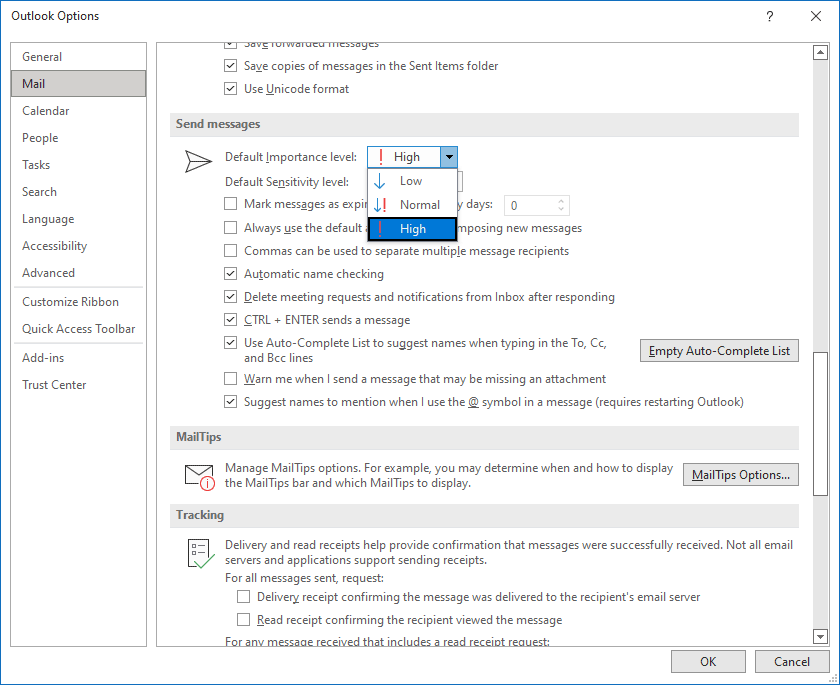
4. Tamam'a tıklayın. Artık her yeni ileti veya toplantı oluşturduğunuzda ya da bir iletiye yanıt verdiğinizde, önem düzeyi varsayılan olarak Yüksek veya Düşük olarak ayarlanır.
İlgili makaleler
Outlook'ta Yüksek veya Düşük Önemli E-postalar Nasıl Gönderilir?
Bazı durumlarda, alıcının e-postayı hızlıca ele almasını sağlamak için yüksek önem işaretli bir e-posta göndermek isteyebilirsiniz. Aslında, Outlook'ta bir e-postayı yüksek veya düşük önemle işaretlemek için yerleşik bir işlev bulunmaktadır.
Outlook'ta Gelen Mesajların Tüm Önem İşaretlerini Kaldırma
Microsoft Outlook'ta sık sık önemli olarak işaretlenmiş e-postalar alabilirsiniz. Ancak bazen bu önem işaretini e-postalardan kaldırmak gerekebilir. Burada, Microsoft Outlook'ta gelen mesajların önem işaretlerini kolayca kaldırmak için iki yöntem tanıtacağım.
Outlook'ta, eğer bir gün yüzlerce e-posta alınırsa, önemli mesajlar diğerleri arasında kaybolabilir. Bu makalede, Outlook'taki karmaşık mesajlar arasında öne çıkan e-postaları yüksek önemli olarak ayarlamak için bazı ipuçları sunuyorum.
En İyi Ofis Verimlilik Araçları
Son Dakika: Kutools for Outlook Ücretsiz Sürümünü Sunmaya Başladı!
Yepyeni Kutools for Outlook ile100'den fazla etkileyici özelliği deneyimleyin! Şimdi indir!
📧 E-posta Otomasyonu: Otomatik Yanıt (POP ve IMAP için kullanılabilir) / E-posta Gönderimini Zamanla / E-posta Gönderirken Kurala Göre Otomatik CC/BCC / Gelişmiş Kurallar ile Otomatik Yönlendirme / Selamlama Ekle / Çoklu Alıcılı E-postaları Otomatik Olarak Bireysel Mesajlara Böl...
📨 E-posta Yönetimi: E-postayı Geri Çağır / Konu veya diğer kriterlere göre dolandırıcılık amaçlı e-postaları engelle / Yinelenen e-postaları sil / Gelişmiş Arama / Klasörleri Düzenle...
📁 Ekler Pro: Toplu Kaydet / Toplu Ayır / Toplu Sıkıştır / Otomatik Kaydet / Otomatik Ayır / Otomatik Sıkıştır...
🌟 Arayüz Büyüsü: 😊 Daha Fazla Şık ve Eğlenceli Emoji / Önemli e-postalar geldiğinde uyarı / Outlook'u kapatmak yerine küçült...
👍 Tek Tıkla Harikalar: Tümüne Eklerle Yanıtla / Kimlik Avı E-postalarına Karşı Koruma / 🕘 Gönderenin Saat Dilimini Göster...
👩🏼🤝👩🏻 Kişiler & Takvim: Seçilen E-postalardan Toplu Kişi Ekle / Bir Kişi Grubunu Bireysel Gruplara Böl / Doğum günü hatırlatıcısını kaldır...
Kutools'u tercih ettiğiniz dilde kullanın – İngilizce, İspanyolca, Almanca, Fransızca, Çince ve40'tan fazla başka dili destekler!


🚀 Tek Tıkla İndir — Tüm Ofis Eklentilerini Edinin
Şiddetle Tavsiye Edilen: Kutools for Office (5'i1 arada)
Tek tıkla beş kurulum paketini birden indirin — Kutools for Excel, Outlook, Word, PowerPoint ve Office Tab Pro. Şimdi indir!
- ✅ Tek tık kolaylığı: Beş kurulum paketinin hepsini tek seferde indirin.
- 🚀 Her türlü Ofis görevi için hazır: İhtiyacınız olan eklentileri istediğiniz zaman yükleyin.
- 🧰 Dahil olanlar: Kutools for Excel / Kutools for Outlook / Kutools for Word / Office Tab Pro / Kutools for PowerPoint